Membuat email Customer Insights - Journeys
Editor Customer Insights - Journeys email berbagi banyak tampilan dan nuansanya dengan editor email pemasaran keluar. Seperti halnya editor email pemasaran keluar, editor memungkinkan Anda dengan cepat membuat email yang Customer Insights - Journeys dipersonalisasi untuk menarik perhatian pelanggan Anda.
Pelajari selengkapnya tentang membuat email di Dynamics 365 Customer Insights - Journeys:Membuat email baru dan mendesain kontennya
Fitur unik untuk Customer Insights - Journeys editor email
Selain fitur editor email standar, Customer Insights - Journeys editor email menyertakan kemampuan personalisasi unik dan saran gambar berbasis AI.
Personalisasi email canggih
Editor Customer Insights - Journeys email memiliki kontrol edit bantuan baru untuk mengikat data yang dipersonalisasi. Gunakan data pribadi untuk mengisi informasi secara dinamis yang unik untuk setiap penerima email.
Menambahkan data yang Customer Insights - Journeys dipersonalisasi ke email
- Buat placeholder dengan menambahkan bidang teks lalu memilih tombol Personalisasi
 di bar alat.
di bar alat. - Pilih Pilih bidang data untuk memilih sumber data. Sumber data Anda dapat didasarkan pada audiens , Pemicu, atau Kepatuhan.
- Setelah memilih sumber data, Anda dapat mencari atribut tertentu atau pemicu yang Anda cari.
- Tambahkan Label untuk mengidentifikasi teks dinamis Anda dengan cepat dalam konten pesan.
- Teks dinamis yang dipersonalisasi disorot di desainer konten.
- Anda dapat melihat dan mengedit semua teks dinamis Anda di tab Personalisasi di Toolbox.
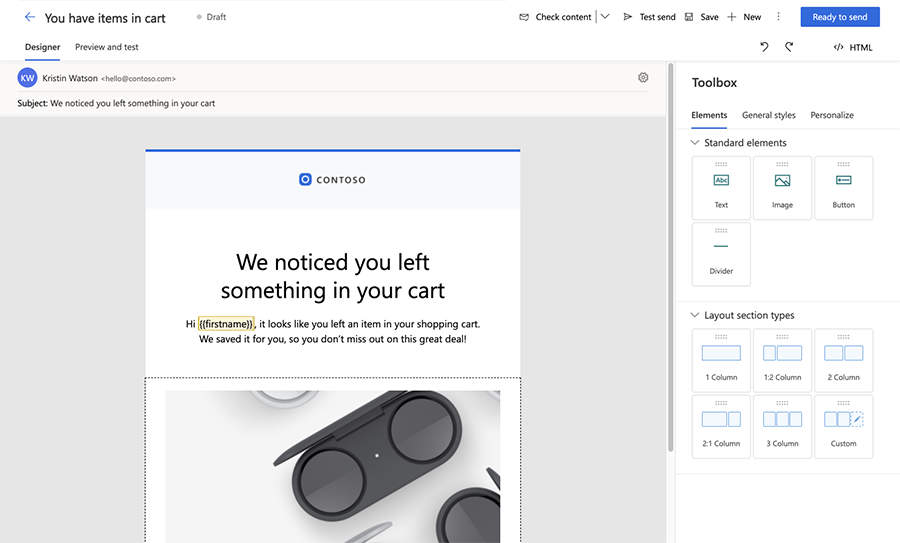
Link ke dokumen dan video yang disimpan di pustaka aset
Tambahkan tautan kaya fitur ke email dengan menautkan langsung ke dokumen yang disimpan di pustaka aset. Untuk menautkan ke dokumen atau video:
- Tambahkan beberapa teks, tombol, atau gambar ke Customer Insights - Journeys email.
- Di panel pengeditan tombol atau gambar (atau dalam dialog tautan teks), pilih dropdown Tautkan ke , lalu pilih Unduhan file.
- Untuk menautkan ke dokumen di pustaka gambar, pilih Pilih file , lalu pilih Telusuri perpustakaan dan pilih file Anda.
- Atau, Anda dapat mengunggah file baru untuk ditautkan dengan memilih Unggah ke pustaka.
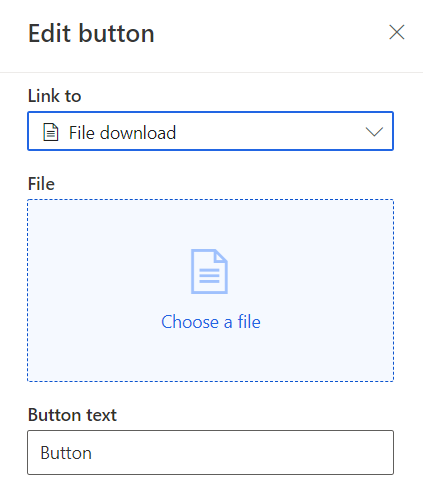
Menautkan ke survei, acara, halaman pemasaran, Microsoft Teams acara, atau item kalender
Dengan menggunakan teks, gambar, atau tombol di Customer Insights - Journeys editor email, Anda dapat menautkan ke survei, acara, atau halaman pemasaran. Anda juga dapat membuat tautan teks, tombol, atau gambar yang memungkinkan penerima bergabung ke Microsoft Teams acara atau yang membuat item kalender baru.
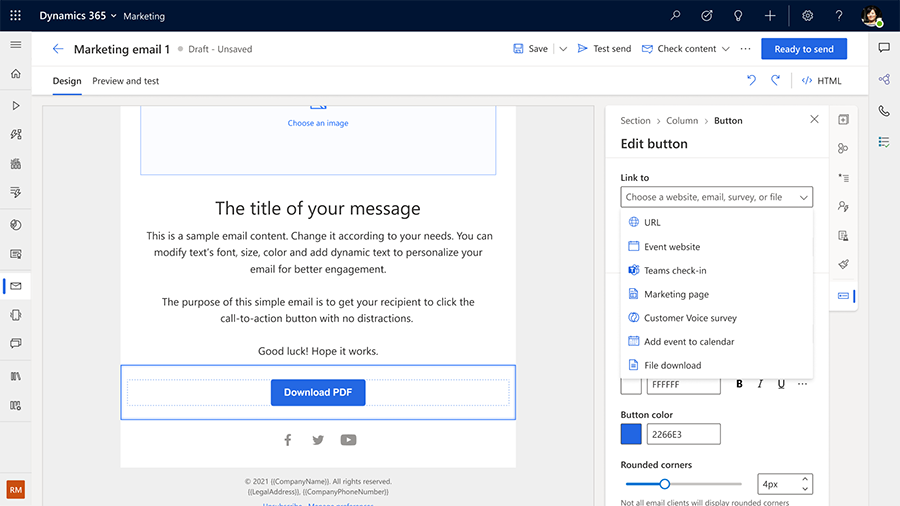
Menu dropdown Tautkan ke memungkinkan opsi berikut untuk check-in dan item kalender Teams:
- Check-in Teams: Pilih acara atau sesi Teams tertentu yang harus ditautkan ke tombol atau gambar Anda.
- Tambahkan ke Kalender: Tautkan ke file iCalendar. Pilih informasi yang ingin Anda sertakan dalam file iCalendar menggunakan dropdown Apa yang harus ditambahkan ke kalender . Opsinya meliputi:
- Hanya acara: File iCalendar hanya berisi acara yang telah didaftarkan kontak.
- Acara dan sesi terdaftar: File berisi informasi untuk acara dan sesi yang telah didaftarkan kontak.
- Hanya sesi yang terdaftar: File hanya berisi sesi acara yang telah didaftarkan kontak.
Pilih profil kepatuhan, tujuan, dan topik untuk pesan tersebut
Dalam bagian kepatuhan pengaturan email, Anda harus memilih profil kepatuhan dan tujuan email. Ini memastikan bahwa pemeriksaan persetujuan dilakukan sebagaimana diwajibkan oleh profil kepatuhan dan model penegakan tujuan. Secara opsional, Anda dapat memilih topik untuk email, yang memungkinkan Anda mengumpulkan data persetujuan yang lebih terperinci untuk memungkinkan pelanggan Anda menerima komunikasi yang mereka inginkan. Pelajari lebih lanjut: Pelajari lebih lanjut: Mengelola persetujuan untuk email dan pesan teks di Customer Insights - Journeys
Pratinjau dan uji kirim email Anda
Sebelum mengirim email ke sejumlah besar penerima, penting untuk menguji email dengan anggota audiens sampel untuk memastikan bahwa konten, tata letak, dan desain ditampilkan dengan benar. Ini dapat dengan mudah dicapai menggunakan tab Pratinjau dan Uji di alat perancang email. Di tab Pratinjau dan Pengujian , Anda dapat memilih sampel audiens data pemicu rekaman anggota (misalnya, kontak atau prospek) atau data personalisasi lainnya dan melihat pratinjau konten persis yang akan dikirimkan ke penerima tersebut. Pratinjau mencakup konten yang dibuat secara dinamis berdasarkan data anggota audiens yang dipilih, memberikan pratinjau realistis tentang apa yang akan dilihat penerima.
Untuk melihat pratinjau anggota audiens tertentu:
- Di desainer email, buka tab Pratinjau dan uji coba dan pilih Edit data sampel.
- Di panel sisi data audiens, pilih anggota audiens sampel.
- Untuk memverifikasi bahwa nilai default untuk semua teks dinamis disiapkan dengan benar, jangan pilih rekaman anggota audiens. Pratinjau akan menampilkan nilai default.
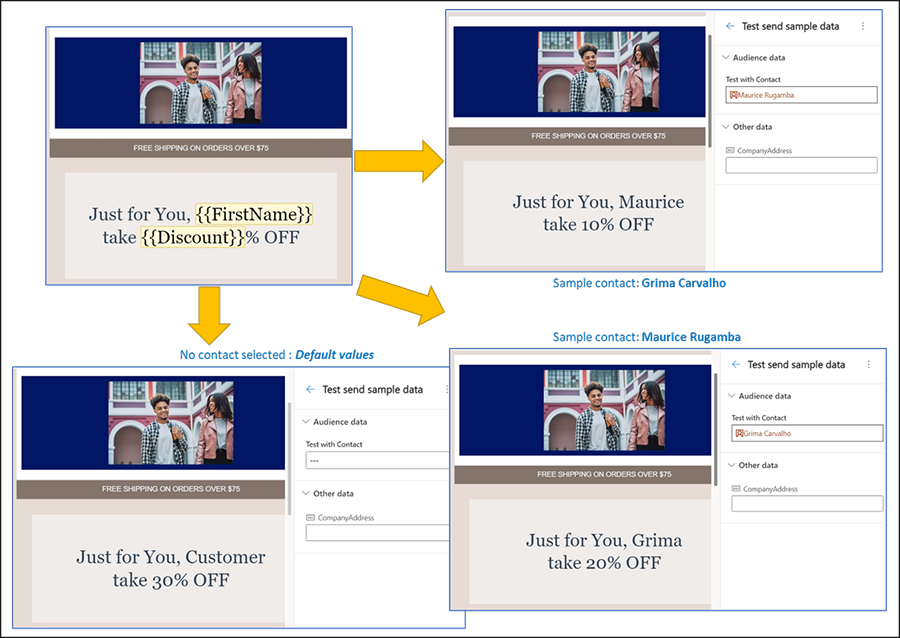
Untuk melihat pratinjau konten yang dipersonalisasi yang bersumber dari pemicu, ikuti langkah-langkah di atas dan pilih atau masukkan data untuk pemicu. Di bawah ini adalah contoh di mana email akan dikirim ketika pemicu bisnis "Insiden dibuat" diangkat dan akan menyertakan nomor dan judul insiden (data yang berasal dari pemicu).
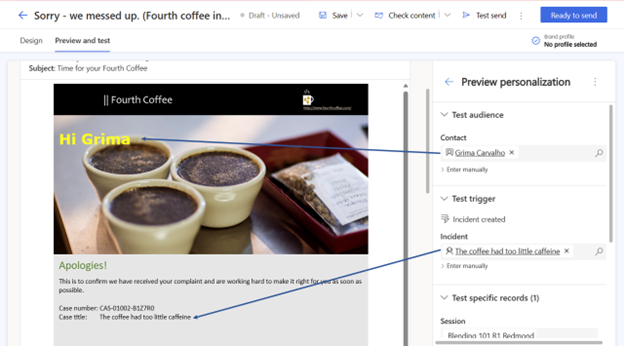
Catatan
Untuk teks dinamis yang tidak terikat ke audiens, Anda dapat memasukkan nilai sampel untuk melihat bagaimana konten akan terlihat. Anda juga dapat mengganti data aktual yang berasal dari rekaman atau pemicu audiens yang dipilih. Untuk mengganti data, pilih Masukkan secara manual untuk item yang dipilih dan berikan nilai Anda sendiri. Ini adalah cara cepat dan mudah untuk memeriksa kasus tepi.
Anda dapat mengirim email pratinjau ke diri Anda sendiri atau alamat email pengujian lain untuk memverifikasi bagaimana email yang diterima ditampilkan di perangkat yang berbeda dan aplikasi email yang berbeda. Pratinjau email secara otomatis menyertakan "[Test]" di header subjek.
Baca juga
Kembangkan bisnis Anda dengan pusat preferensi kustom multimerek